بقلم سيلينا كوميزتم التحديث في كانون الأول (ديسمبر) 22 و 2017
"حصلت على iPhone 7 جديد مؤخرًا ، أخطط فقط لبيع جهاز iPhone 6 القديم الذي كان يستخدم منذ سنوات 2 ، ومع ذلك ، فأنا بحاجة إلى نقل الأغاني المفضلة إلى جهازي الجديد. أعرف أنه يجب مزامنة الأغاني على جهاز الكمبيوتر ، ثم التصدير الأغاني إلى iPhone 7. ولكن هل لديك أي طريقة أخرى أكثر بساطة لأداء نقل الموسيقى؟ " -Tony
ما عليك سوى الحصول على iPhone 7 الجديد وترغب في نقل الموسيقى من iPhone القديم إلى الجديد؟ يوفر iTunes حلاً لنقل الملفات بين iPhone الحالي وجهاز iOS آخر مع المزامنة ، لكنك ستحتاج إلى ساعات للنسخ الاحتياطي المملة والمملة / استعادة الوقت ، وستغطي الأغاني بياناتك السابقة على الجهاز ، وهناك حل آخر يتمثل في نسخ الأغاني إلى الكمبيوتر ثم نقلها من الكمبيوتر إلى جهاز جديد ، وهو أمر معقد للغاية.
كيف ببساطة نقل الموسيقى بين اي فون
نظرا لراحة المباشرة والفورية باستخدام مدير دائرة الرقابة الداخلية، الآن يمكنك على الفور نقل الموسيقى بين iPhone و iPhone 7.iOS Manager هو أداة مفيدة لنقل ملفات الوسائط إلى نقل وإدارة الموسيقى / الفيديو / الصور على أجهزة iOS، مساعدة ل نقل ملفات الوسائط بين الكمبيوتر وجهاز iOS ، ونقل ملفات الوسائط بين iTunes وجهاز iOS ، ونقل ملفات الوسائط بين جهاز iOS وجهاز Androidجميع طرز جهاز iOS قابلة للتطبيق على iOS Manager ، بما في ذلك iPhone 7 و iPhone 6S / 6 و iPhone SE و iPhone 5S / 5C / 5 و iPad و iPod. للحصول على حل أبسط ، يمكنك اتباع دليل خطوة بخطوة حول كيفية نسخ الموسيقى من iPhone القديم إلى iPhone 7 الجديد مباشرة.


كيفية نقل الأغاني مباشرة من iPhone إلى 7
الطريقة 1: نقل جميع الموسيقى وقوائم التشغيل
الخطوة 1. قم بتشغيل iOS Manager وتوصيل أجهزتك بالكمبيوتر.
قم بتشغيل iOS Manager وتوصيل أكثر من جهاز iPhone / iPad / iPod / Android واحد بجهاز الكمبيوتر ، هنا نسمي الأجهزة المتصلة: A، B، C.
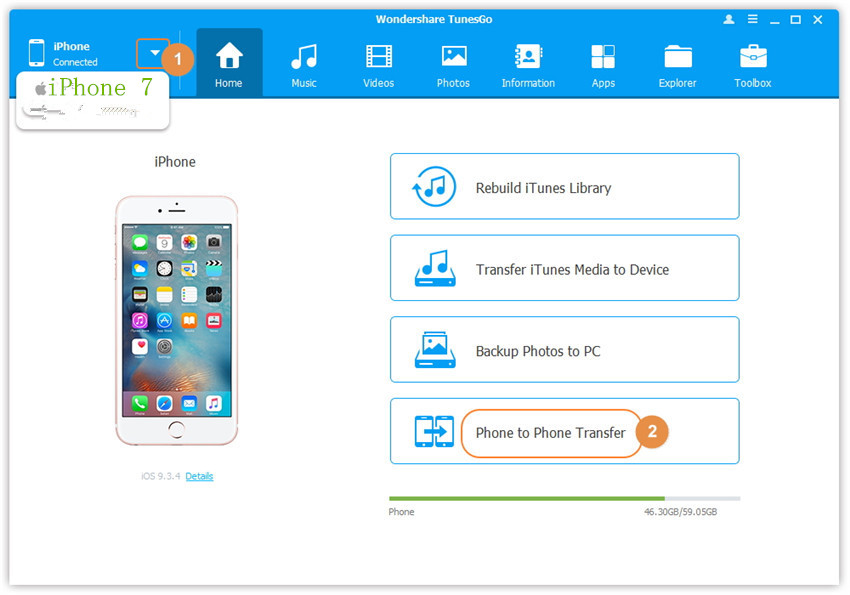
الخطوة 2. حدد الجهاز المصدر الذي تريد نقل المحتويات منه
حدد الجهاز المصدر A ، وانقر فوق خيار "نقل الهاتف إلى الهاتف" على الواجهة الرئيسية. ثم نافذة جديدة سوف يطفو على السطح.
الخطوة 3. حدد الجهاز الهدف الذي تريد نقل المحتويات إليه
من النافذة المنبثقة ، حدد الجهاز الهدف B أو C من القائمة المنسدلة وانقر فوق "التالي".
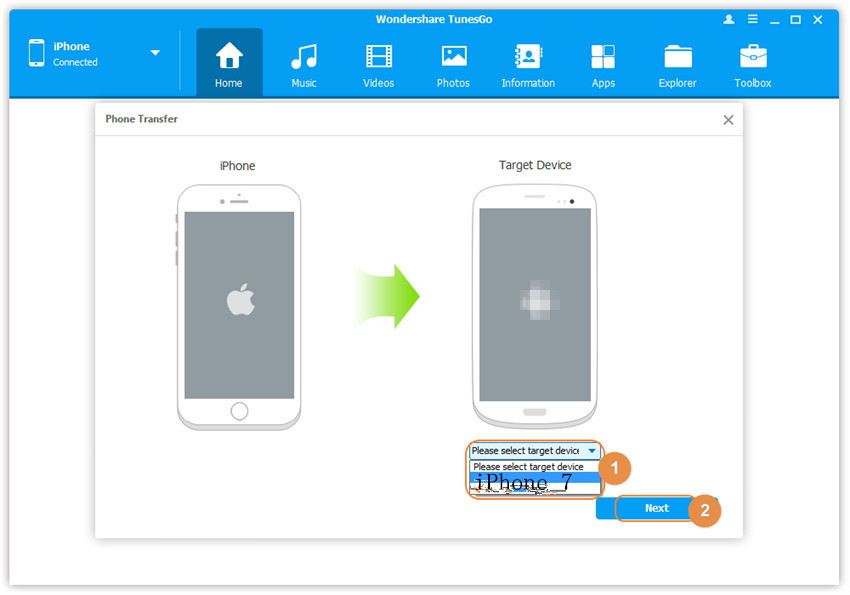
الخطوة 4. نقل المحتويات من جهاز إلى آخر
افتراضيًا ، يتم فحص جميع المحتويات الموجودة على جهازك المصدر A والتي يمكن نقلها ، وهي الموسيقى والفيديو وقوائم التشغيل والصور وجهات الاتصال (ملاحظة: جهات الاتصال غير مدعومة بواسطة إصدار Mac). يمكنك إلغاء تحديد المحتويات التي لا تريد نقلها. ثم ، انقر فوق نقل. في عملية النقل بأكملها ، لا تقم بفصل أي من الأجهزة. عند اكتمال النقل ، انقر فوق "موافق".


ملاحظة: بالنسبة لإصدار Windows فقط ، يمكنك تمكين تحديد الخيار: "حذف المحتويات على الجهاز المستهدف ثم النقل" قبل النقر فوق الزر "نقل" ، ثم سيتم حذف المحتويات المحددة على الجهاز المستهدف قبل النقل.

الطريقة 2: نقل الموسيقى بشكل انتقائي
الخطوة 1. قم بتشغيل iOS Manager وتوصيل جهاز iPhone 7 بالكمبيوتر.
قم بتشغيل iOS Manager وتوصيل أكثر من جهاز iPhone / iPad / iPod / Android بجهاز الكمبيوتر الخاص بك ، هنا نسمي الأجهزة: A ، B ، C.

الخطوة 2. حدد ونقل الموسيقى بين الأجهزة.
حدد الجهاز A الذي تريد نقل الموسيقى منه ، وانقر فوق أيقونة الموسيقى في أعلى الواجهة الرئيسية ، وتحقق من الأغاني التي تريد نقلها من A إلى B أو C ، ثم انقر فوق تصدير> تصدير إلى B أو تصدير إلى C بالنسبة إلى لقطة الشاشة التالية ، يمكن نقل الموسيقى الموجودة على iPhone إلى هاتف Samsung أو iPhone 7.
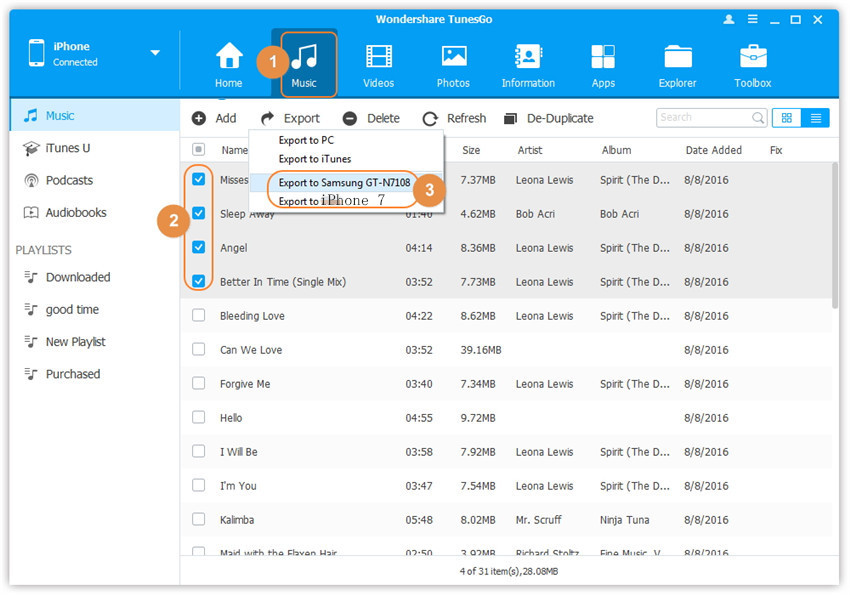
ملاحظة: يمكنك هنا النقر بزر الماوس الأيمن فوق الموسيقى المحددة ثم تحديد تصدير> تصدير إلى B أو تصدير إلى C أيضًا.
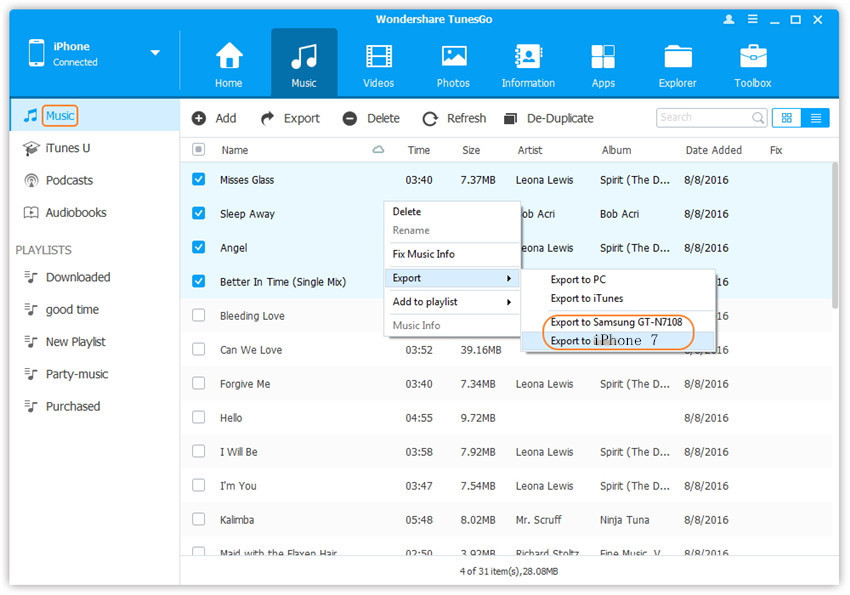


المادة ذات الصلة:
كيفية نقل الموسيقى إلى 7 فون
كيفية نقل الموسيقى من الكمبيوتر إلى iPhone 7
كيفية نقل الفيديو إلى iPhone 7
كيفية نقل الصور إلى 7 فون
التعليقات
موجه: تحتاج إلى بتسجيل الدخول قبل أن تتمكن من التعليق.
لا يوجد حساب بعد. الرجاء الضغط هنا ل تسجيل جديد.

تحميل ...



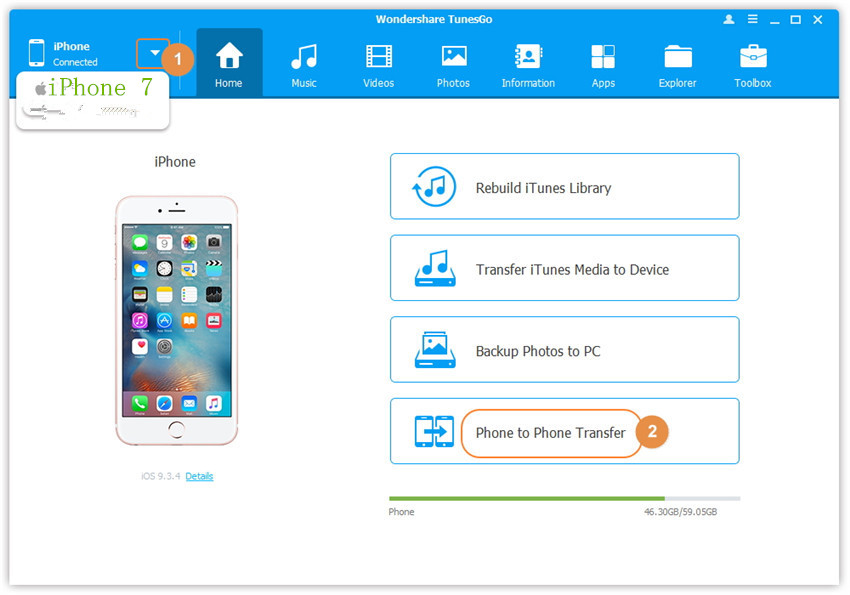
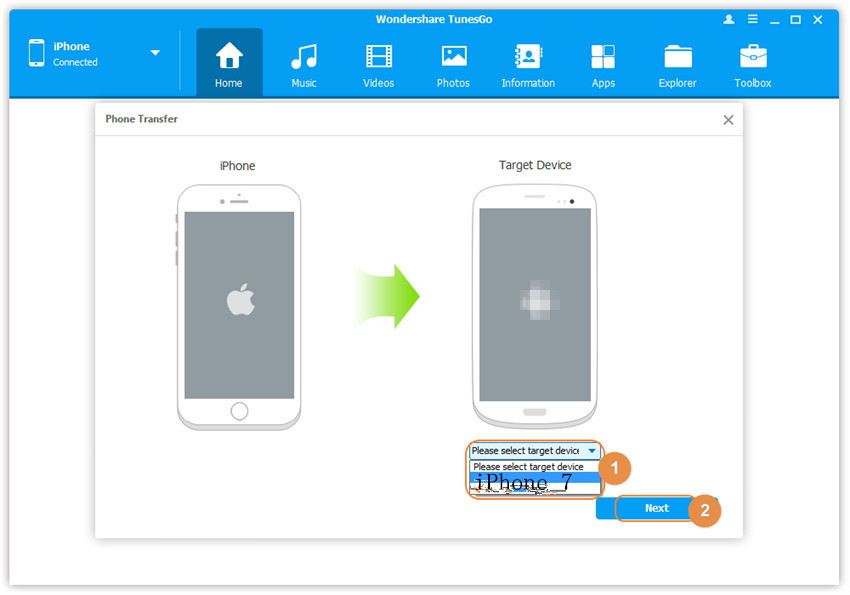




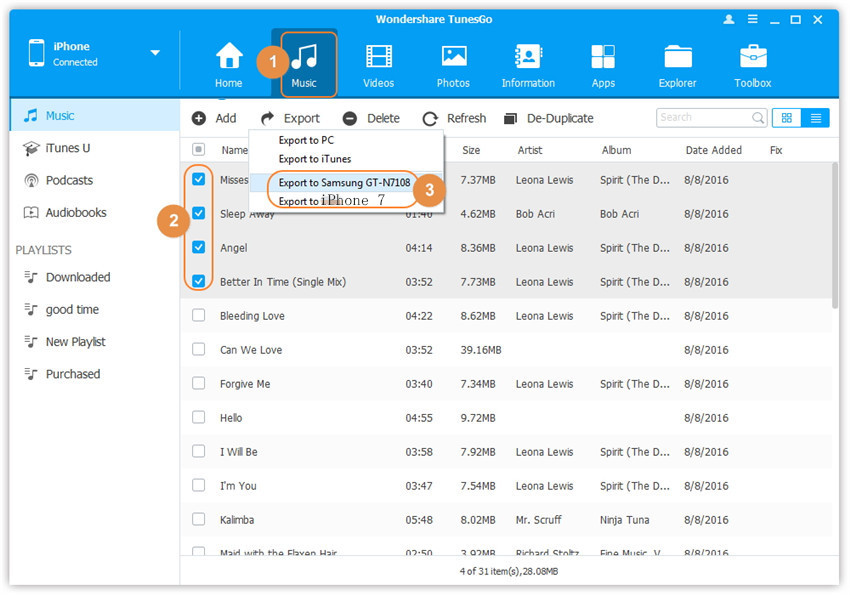
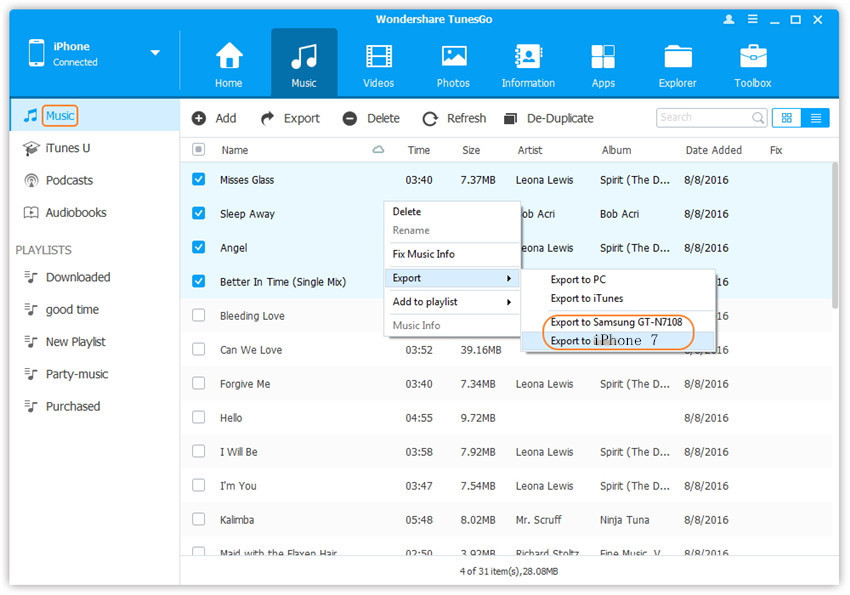








لا تعليق بعد. قل شيئا...